文字的变形
来源:岁月联盟
时间:2006-11-09
首先,先建立一个300*100的工作区 。然后,用文字工具在工作区上写上“FLASH”字样(如右图)。在第十五帧处插入一个空白帧(按F7或右击第十五帧,然后选择Insert Blank Keyframe),写上“飞来雪”字样。接着,把第十五帧的内容复制到第二十帧,目的是为了延长“飞来雪”字样的停留时间。最后,在第三十五、第四十帧处插入两个空白帧,把第一帧的内容复制到第三十五帧(目的是变回原形)和第四十帧(目的是延长三十五帧的停留时间)。
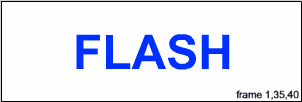

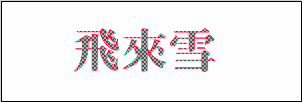
为了做出的变形效果,我们不能象上一课那样简单地选择Shape变形来制作。现在,我们先要把作为一个整体的字符打散成一个个的像素点。用鼠标分别选择第一、第十五、第二十、第三十五、第四十帧,先用选择工具把文字选出来(文字四周应有一粗线框),然后按Ctrl+B把字符打散成像素点。现在,如果你用选择工具选择的话不会出现一个粗线框了,而是象左图那样把字符的每个像素点选中了(左图以第十五帧为例)。
现在,我们就可以和上一课一样,分别右击第一、第二十帧,点选 Properties... -> Tweening -> Shape -> Ok 了。如右图。现在,你的Timeline区应该是和下图一样的。 ![]()
注意:第十五到二十帧、第三十五到四十帧是灰色的,说明没做任何变形,是用来作延时用的。
 选Shape后按确定。
选Shape后按确定。
OK!完工!现在按Ctrl+Enter看看自己的得意之作。不错。现在,你换几个字试试!
上一篇:移动的方式和层的应用
下一篇:符号(Symbol)的变形



